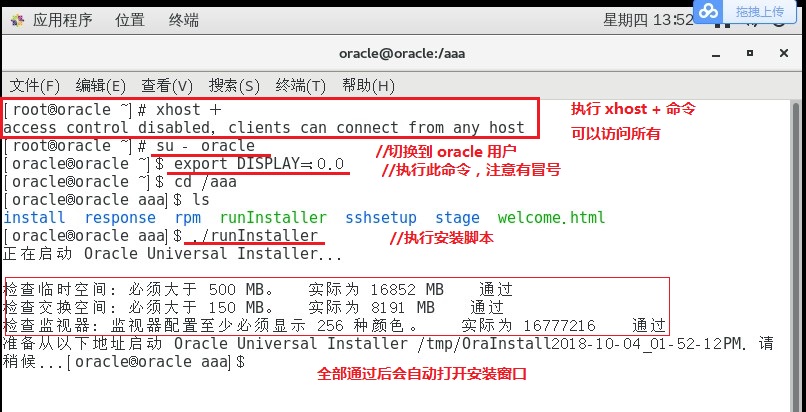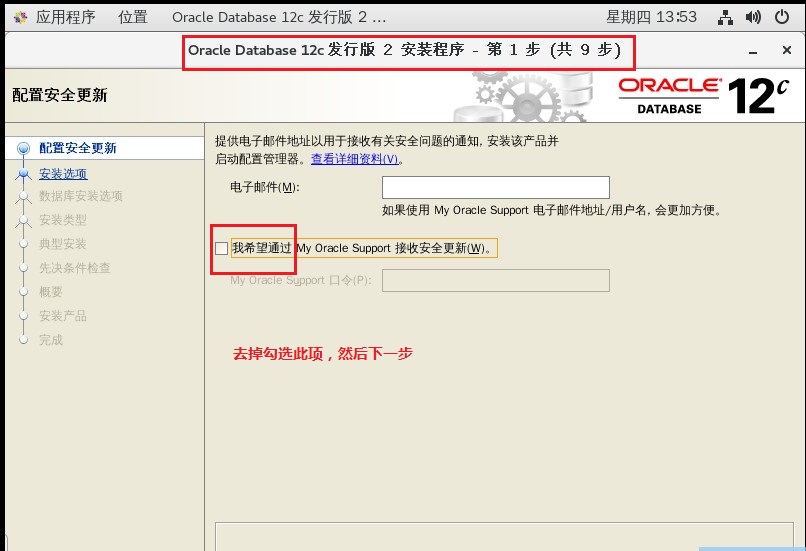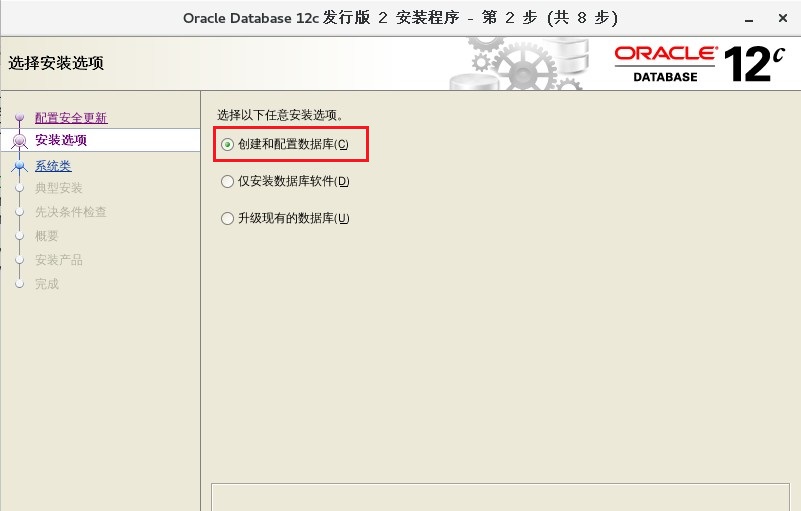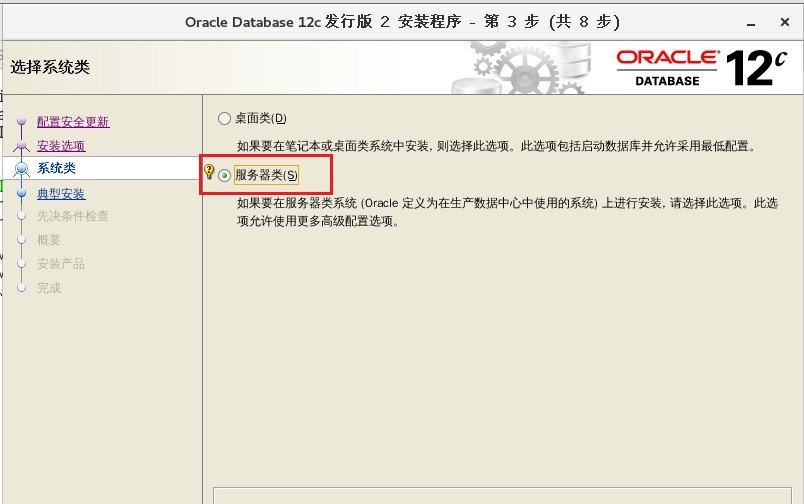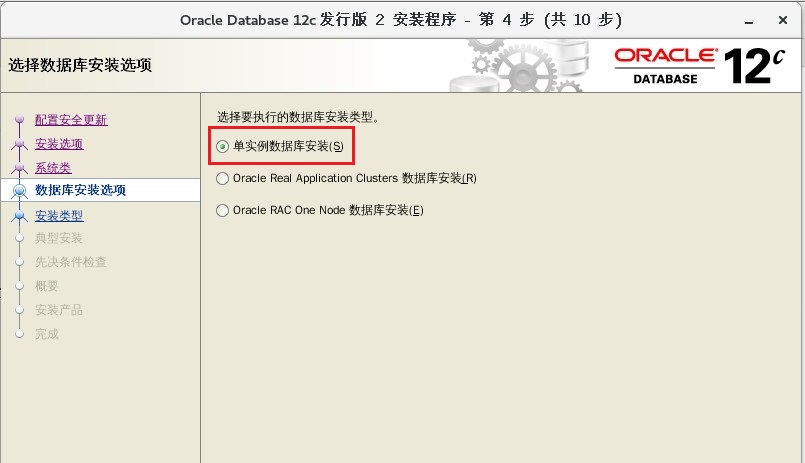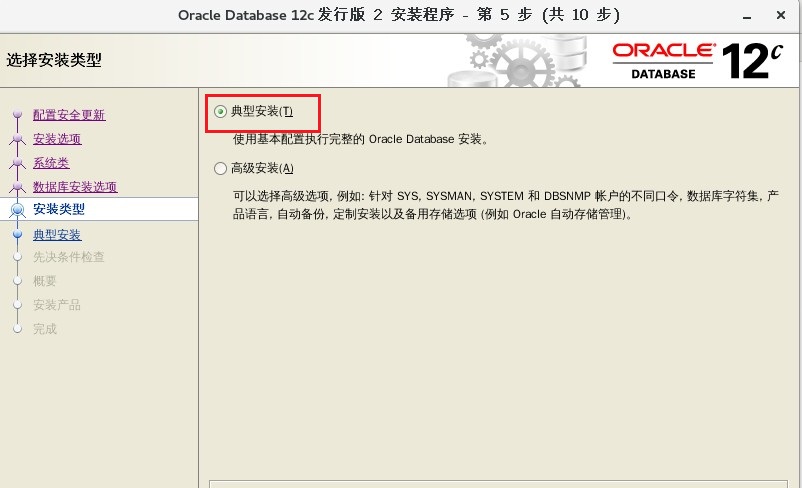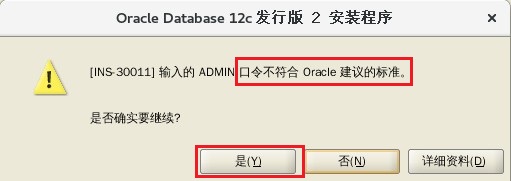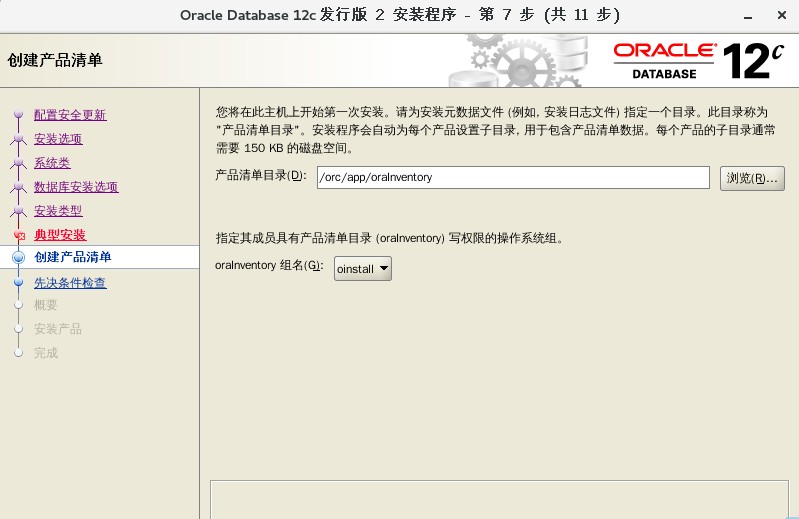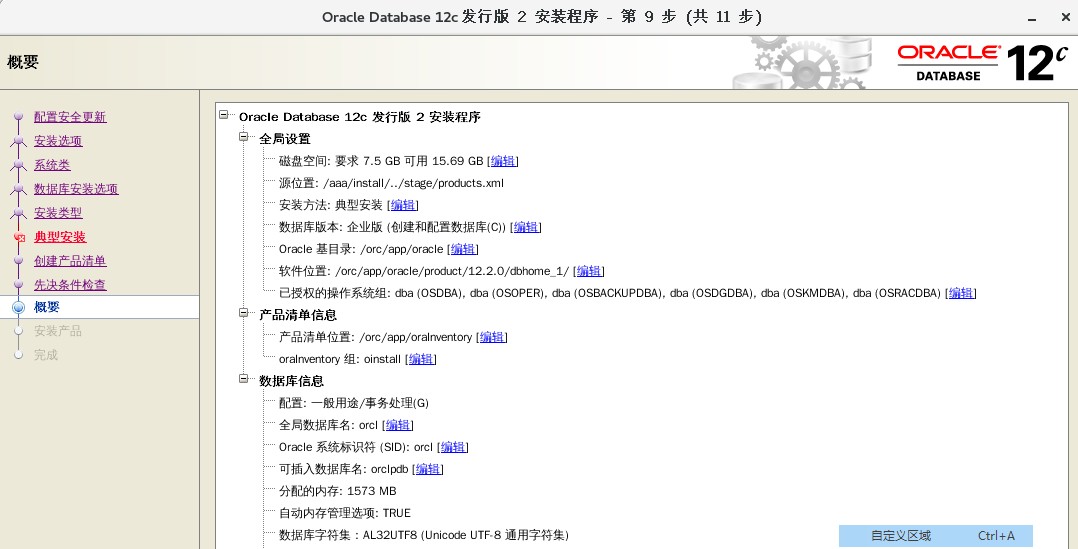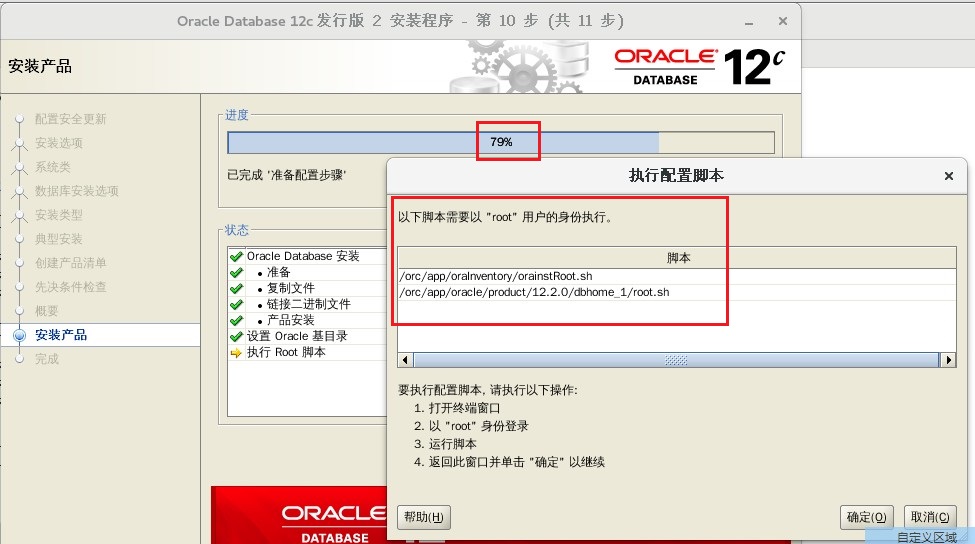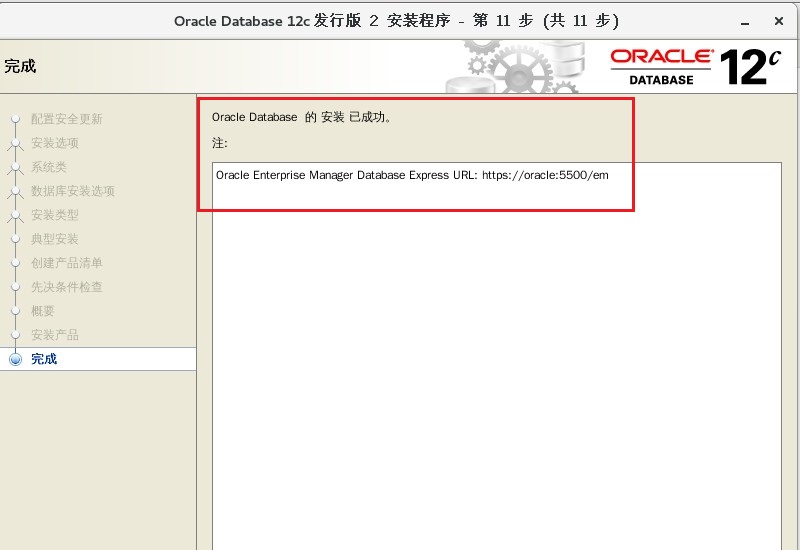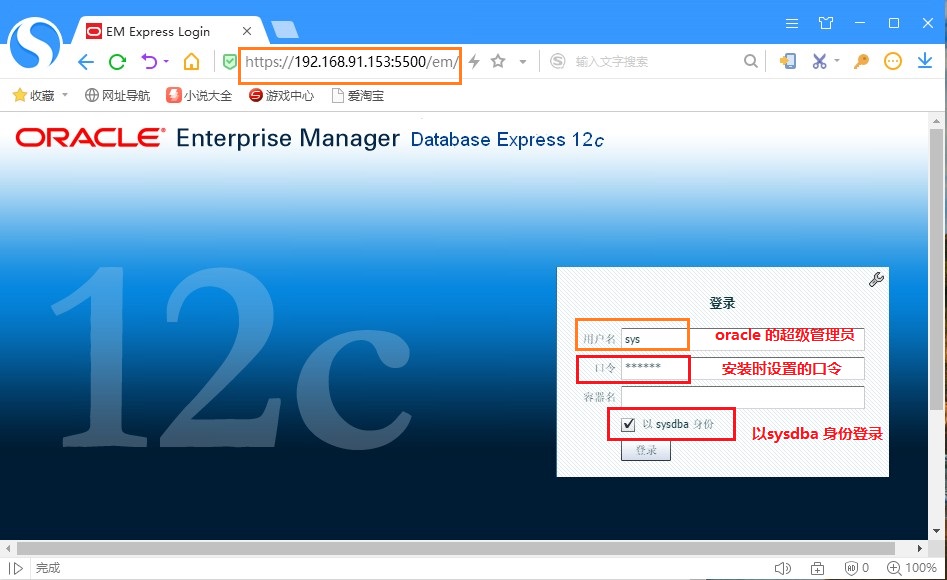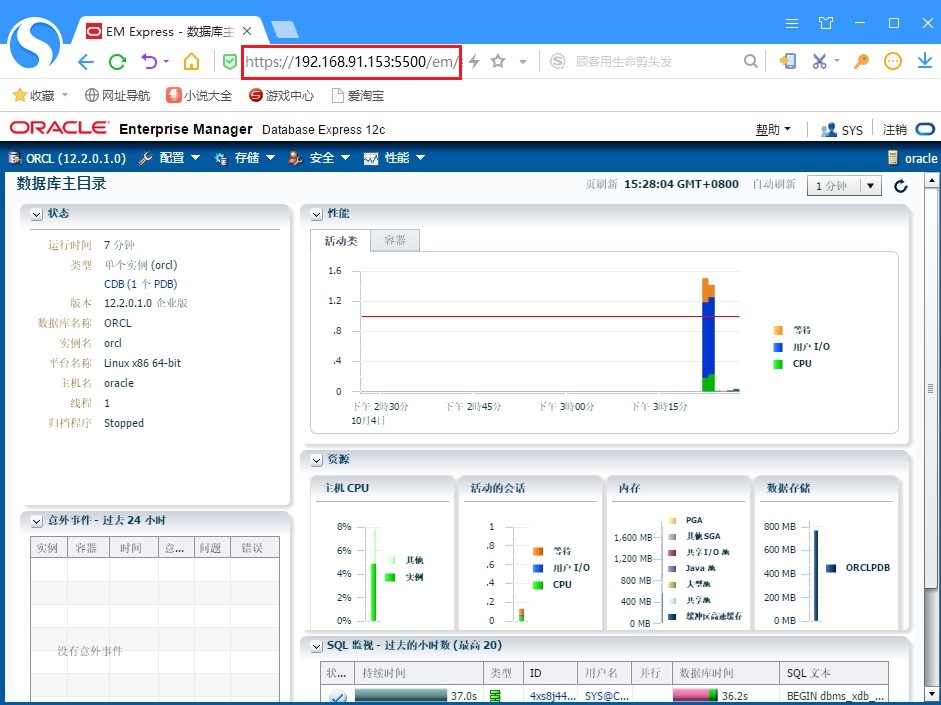Oracle 12c 簡介
Oracle數據庫最新版本爲Oracle Database 12c。Oracle數據庫12c 引入了一個新的多承租方架構,使用該架構可輕鬆部署和管理數據庫雲。此外,一些創新特性可最大限度地提高資源使用率和靈活性,如Oracle Multitenant可快速整合多個數據庫,而Automatic Data Optimization和Heat Map能以更高的密度壓縮數據和對數據分層。這些獨一無二的技術進步再加上在可用性、安全性和大數據支持方面的主要增強,使得Oracle數據庫12c 成爲私有云和公有云部署的理想平臺。
安裝環境
安裝系統:Centos7
IP 地址 :192.168.91.153
虛擬機內存:至少4G
SWAP(虛擬內存):8G
硬盤 :40G或者添加一塊新的磁盤
軟件包鏈接:https://pan.baidu.com/s/1XA6WUchSzhxH3qYevF0gxA
提取碼:v3u6
也可以直接去官網下載: https://www.oracle.com/cn
安裝過程
1 .關閉防火牆
[root@localhost ~]# setenforce 0
[root@ localhost~]# systemctl stop firewalld.service
[root@ localhost~]# systemctl disable firewalld.service
Removed symlink /etc/systemd/system/multi-user.target.wants/firewalld.service.
Removed symlink /etc/systemd/system/dbus-org.fedoraproject.FirewallD1.service.
2 .創建掛載目錄
[root@localhost ~]# mkdir /orc //創建掛載目錄
[root@localhost ~]# vim /etc/hostname // 更改主機名(末行添加)
localhost.localdomain
HOSTNAME=oracle[root@localhost ~]# vim /etc/hosts //解析主機名(末行添加)
127.0.0.1 localhost localhost.localdomain localhost4 localhost4.localdomain4
::1 localhost localhost.localdomain localhost6 localhost6.localdomain6
192.168.91.153 oracle
3 .將新添加的磁盤掛載到 /orc 目錄下
[root@localhost ~]# mount /dev/sdb1 /orc
查看掛載情況
[root@localhost ~]# df -h
文件系統 容量 已用 可用 已用% 掛載點
/dev/sda2 20G 3.5G 17G 18% /
devtmpfs 2.0G 0 2.0G 0% /dev
tmpfs 2.0G 0 2.0G 0% /dev/shm
tmpfs 2.0G 9.1M 2.0G 1% /run
tmpfs 2.0G 0 2.0G 0% /sys/fs/cgroup
/dev/sda3 10G 33M 10G 1% /home
/dev/sda5 10G 33M 10G 1% /opt
/dev/sda1 997M 158M 839M 16% /boot
tmpfs 394M 4.0K 394M 1% /run/user/42
tmpfs 394M 24K 394M 1% /run/user/0
/dev/sr0 4.3G 4.3G 0 100% /run/media/root/CentOS 7 x86_64
/dev/sdb1 60G 33M 60G 1% /orc
4下載軟件環境包
[root@oracle ~]# yum install binutils compat-libcapl compat-libstdc++-33 gcc gcc-c++ glibc glibc-devel ksh libaio libaio-devel libgcc libstdc++ libstdc++-devel libXi libXtst make sysstat unixODBC unixODBC-devel –y
5 .調整內核參數
[root@oracle ~]# vim /etc/sysctl.conf
fs.aio-max-nr = 1048576 #異步IO請求數目 推薦值是:1048576 其實它等於1024*1024 也就是1024k
fs.file-max = 6815744 #打開的文件句柄的最大數量,防止文件描述耗盡問題
kernel.shmall = 2097152 #共享內存總量 頁爲單位,內存除以4k所得
kernel.shmmax = 4294967295
kernel.shmmni = 4096
kernel.sem = 250 32000 100 128 #SEMMSL:每個信號集的最大信號數量 SEMMNS:用於控制整個Linux系統中信號的最大數net.ipv4.ip_local_port_range = 9000 65500 #用於向外連接的端口範圍
net.core.rmem_default = 262144 #套接字接收緩衝區大小的缺省值
net.core.rmem_max =4194304 #套接字接收緩衝區大小的最大值
net.core.wmem_default = 262144 #套接字發送緩衝區大小的缺省值
net.core.wmem_max = 1048576 #套接字發送緩衝區大小的最大值
重新加載配置文件
[root@oracle ~]# sysctl -p
fs.aio-max-nr = 1048576
fs.file-max = 6815744
kernel.shmall = 2097152
kernel.shmmax = 4294967295
kernel.shmmni = 4096
kernel.sem = 250 32000 100 128
net.ipv4.ip_local_port_range = 9000 65500
net.core.rmem_default = 262144
net.core.rmem_max = 4194304
net.core.wmem_default = 262144
net.core.wmem_max = 1048576
6 .用戶環境配置
[root@oracle ~]# groupadd oinstall //創建安裝組
[root@oracle ~]# groupadd dba //管理員
[root@oracle ~]# useradd -g oinstall -G dba oracle //創建 oracle 用戶
[root@oracle ~]# passwd oracle //設置密碼
更改用戶 oracle 的密碼 。
新的 密碼:
無效的密碼: 密碼少於 8 個字符
重新輸入新的 密碼:
passwd:所有的身份驗證令牌已經成功更新。
[root@oracle ~]# mkdir -p /orc/app/oracle //在磁盤掛載目錄創建工作目錄 oracle
[root@oracle ~]# chown -R oracle:oinstall /orc/app //賦予屬主和屬組的權限
[root@oracle ~]# chmod -R 755 /orc/app/oracle
更改 oracle 用戶環境配置
[root@oracle ~]# vim /home/oracle/.bash_profile (在末行添加)
umask 022
ORACLE_BASE=/orc/app/oracle
ORACLE_HOME=/orc/app/oracle/product/12.2.0/dbhome_1/
ORACLE_SID=orcl
NLS_LANG="SIMPLIFIED CHINESE_CHINA".UTF8
PATH=$PATH:$HOME/.local/bin:$HOME/bin:$ORACLE_HOME/bin
LANG=zh_CN.UTF-8export PATH LANG NLS_LANG ORACLE_BASE ORACLE_HOME ORACLE_SID
7 .oracle 用戶資源限制
使用 pam_limits 認證模塊
[root@oracle ~]# vim /etc/pam.d/login
#%PAM-1.0
auth [user_unknown=ignore success=ok ignore=ignore default=bad] pam_securetty.so
auth substack system-auth
auth include postlogin
account required pam_nologin.so
account include system-auth
password include system-auth
session required /lib/security/pam_limits.so (插入兩行)
session required pam_limits.so
配置 limits 配置文件
[root@oracle ~]# vim /etc/security/limits.conf (末行插入)
oracle soft nproc 2047 //單用戶可以使用的進程數量
oracle hard nproc 16384
oracle soft nofile 1024 //單用戶可以打開的文件數量
oracle hard nofile 65536
oracle soft stack 10240 //堆棧設置
更改系統環境變量
[root@oracle ~]# vim /etc/profile (末行插入)
if [ $USER = "oracle" ]
then
if [ $SHELL = "/bin/ksh" ]
then
ulimit -p 16384
ulimit -n 65536
else
ulimit -u 16384 -n 65536
fi
fi
8 .安裝 oracle 12c
(1)先將oracle 12c 解壓後的軟件包 database 進行掛載
[root@oracle ~]# mkdir /aaa //創建掛載點
[root@oracle ~]# mount.cifs //192.168.91.1/database /aaa //掛載 database 軟件包
Password for root@//192.168.91.1/database:
[root@oracle ~]# df –h //查看掛載情況
文件系統 容量 已用 可用 已用% 掛載點
/dev/sda2 20G 3.6G 17G 18% /
devtmpfs 2.0G 0 2.0G 0% /dev
tmpfs 2.0G 0 2.0G 0% /dev/shm
tmpfs 2.0G 9.0M 2.0G 1% /run
tmpfs 2.0G 0 2.0G 0% /sys/fs/cgroup
/dev/sda3 10G 33M 10G 1% /home
/dev/sda5 10G 33M 10G 1% /opt
/dev/sda1 997M 158M 839M 16% /boot
tmpfs 394M 12K 394M 1% /run/user/42
tmpfs 394M 0 394M 0% /run/user/0
//192.168.91.1/database 120G 63G 58G 53% /aaa
[root@oracle ~]# cd /aaa
[root@oracle aaa]# ls
install response rpm runInstaller sshsetup stage welcome.html //安裝腳本
(2)切換到圖形化界面操作(在虛擬機上以 root 登錄)
安裝腳本執行後會自動打開安裝窗口,如下所示
然後進入第二步安裝
下一步進入第三步安裝
下一步進入第四步
下一步進入第五步
下一步進入第六步
進行下一步時會彈出口令不符合標準的提示,選擇“是”繼續安裝
進行第7步安裝,保持默認,不用更改
下一步,進行先覺條件檢查,當滿足安裝要時,會出現一份產品清單。如下所示
點擊下一步,開始進行安裝,當安裝進行到 79% 時,需要以 root 身份執行兩條腳本命令。執行完後再“確定”以繼續(在 xshell 上進行操作)
[root@oracle aaa]# /orc/app/oraInventory/orainstRoot.sh //以 root 身份執行配置腳本
更改權限/orc/app/oraInventory.
添加組的讀取和寫入權限。
刪除全局的讀取, 寫入和執行權限。更改組名/orc/app/oraInventory 到 oinstall.
腳本的執行已完成。
[root@oracle aaa]# /orc/app/oracle/product/12.2.0/dbhome_1/root.sh
Performing root user operation.The following environment variables are set as:
ORACLE_OWNER= oracle
ORACLE_HOME= /orc/app/oracle/product/12.2.0/dbhome_1Enter the full pathname of the local bin directory: [/usr/local/bin]: //按回車進入
Copying dbhome to /usr/local/bin ...
Copying oraenv to /usr/local/bin ...
Copying coraenv to /usr/local/bin ...
Creating /etc/oratab file...
Entries will be added to the /etc/oratab file as needed by
Database Configuration Assistant when a database is created
Finished running generic part of root script.
Now product-specific root actions will be performed.
Do you want to setup Oracle Trace File Analyzer (TFA) now ? yes|[no] :
yes
Installing Oracle Trace File Analyzer (TFA).
Log File: /orc/app/oracle/product/12.2.0/dbhome_1/install/root_oracle_2018-10-04_15-07-10-572821645.log
Finished installing Oracle Trace File Analyzer (TFA)
[root@oracle aaa]#
以下就是安裝等待的過程,時間會有些長。
9.安裝完成後進行登錄驗證 ,使用https://192.168.91.153:5500/em 地址登錄
登錄 oracle 數據庫,使用命令sqlplus / as sysdba
[oracle@oracle ~]$ sqlplus / as sysdba
SQL*Plus: Release 12.2.0.1.0 Production on 星期四 10月 4 15:30:46 2018
Copyright (c) 1982, 2016, Oracle. All rights reserved.
連接到:
Oracle Database 12c Enterprise Edition Release 12.2.0.1.0 - 64bit ProductionSQL> quit
從 Oracle Database 12c Enterprise Edition Release 12.2.0.1.0 - 64bit Production 斷開
[oracle@oracle ~]$